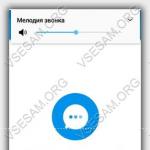Sülearvuti taastamine BIOS-i kaudu: töötavad lahendused. Sülearvuti BIOS-i taaselustamine pärast ebaõnnestunud püsivara hädataaste bios asus
Samuti saate enne uue versiooni installimist kopeerida vana versiooni või kui teil sellist võimalust pole, saate teha koopia sarnaselt emaplaadilt. Kui olete oma püsivara versiooni leidnud, kopeerige see koos programmiga ühele andmekandjale. Pärast seda sisestame oma ketta mittetöötava arvuti draivi ja kui süsteem käivitub, algab kohe BIOS-i taastamine.
BIOS-i taastamine ASUS BIOS Updateri abil
Et kaitsta end tulevikus tekkida võivate probleemide eest, võite kasutada teist utiliiti - ASUS BIOS Updater, mis aitab teil enne värskendamist luua praegusest BIOS-i versioonist varukoopia. Vormindage USB-mälupulk failisüsteemiga FAT 32 või FAT 16, seejärel laadige alla ja salvestage sellele uusim BIOS-i püsivara ja utiliit ASUS BIOS Updater.
 Ühendage USB-mälupulk arvuti vabasse porti ja lülitage arvuti sisse. Arvuti käivitamise ajal vajutage alglaadimismenüü avamiseks nuppu "F8", kus valige "CD-ROM". Enne seda peate draivi installima FreeDOS-i operatsioonisüsteemiga alglaadimisketta. Pärast OS-i laadimist valige käsurealt mälupulgale määratud draivitäht, näiteks "d:" ja vajutage sisestusklahvi. Pärast seda saate käivitada käsu, et luua fail, kuhu vana BIOS salvestatakse - tippige ja käivitage "bupdater /o filename.rom", kus tuleks näidata püsivara faili õige nimi.
Ühendage USB-mälupulk arvuti vabasse porti ja lülitage arvuti sisse. Arvuti käivitamise ajal vajutage alglaadimismenüü avamiseks nuppu "F8", kus valige "CD-ROM". Enne seda peate draivi installima FreeDOS-i operatsioonisüsteemiga alglaadimisketta. Pärast OS-i laadimist valige käsurealt mälupulgale määratud draivitäht, näiteks "d:" ja vajutage sisestusklahvi. Pärast seda saate käivitada käsu, et luua fail, kuhu vana BIOS salvestatakse - tippige ja käivitage "bupdater /o filename.rom", kus tuleks näidata püsivara faili õige nimi.
Nii saime nii lihtsaid meetodeid ja teatud utiliite kasutades iseseisvalt hakkama taastage BIOS. Nagu öeldakse, silmad kardavad, aga käed kardavad. Kui teil on selle artikli kohta küsimusi või ettepanekuid, jätke need oma kommentaaridesse. Ühest meie artiklist saate teada ka BIOS-i ja ka
BIOS on püsivara, mis on salvestatud emaplaadi kiibile, mis vastutab käivitamisel riistvara käivitamise, testimise ja konfigureerimise eest.
Kui BIOS on mingil põhjusel kahjustatud või ei vasta tahvlile, töötab arvuti ebastabiilselt või ei käivitu üldse. Ja probleem tekib BIOS-i taastamise kohta.
Biosi taastamise meetodid
Kui operatsioonisüsteem käivitub, kuid arvuti ei tööta korralikult, võite proovida BIOS-i vilkumist DOS-ist või Windowsist:
- Laadige tootja veebisaidilt Internetist alla oma plaadi BIOS ja Phoenixi või InsydeH2O välkprogramm.
- Veenduge, et arvuti oleks katkematu toiteallika kaudu võrku ühendatud.
- Kui otsustate Windowsist uuesti värskendada, peate Interneti, võrguühenduse välja lülitama, kõik mittevajalikud programmid maha laadima ja viirusetõrje keelama.
- Ekstraktige BIOS-i arhiiv ja käivitage fail bat-laiendiga. Programm käivitab BIOS-i ja taaskäivitab arvuti.
Kui teie arvuti ei käivitu:
- Kui emaplaadil on vigase BIOS-i hädataastefunktsioon, on sellel Flash Recovery hüppaja. BIOS-i taastamiseks peate selle seadma taasterežiimi, installima draivi emaplaadiga kaasas oleva spetsiaalse alglaadimisketta ja lülitama arvuti sisse. Programm kirjutab BIOS-i ümber algsele versioonile. Mõne minuti pärast saate arvuti välja lülitada ja hüppaja tagasi algasendisse viia.
- Kui plaadil ei ole BIOS-i taastamise funktsiooni, võite proovida seda vilkuda teisel emaplaadil, mis seda tüüpi BIOS-i toetab. Selleks eemaldage BIOS tasase kruvikeeraja abil ettevaatlikult tööplaadilt ja paigaldage see tagasi nii, et selle jalad puudutaksid ainult konnektoriid. Arvuti käivitub DOS-i. Pärast käivitamist eemaldatakse töötav BIOS, vigane installitakse asemele ja käivitatakse BIOS-i värskendusprogramm. Pärast vilkumise lõpetamist saate arvuti välja lülitada ja välguga BIOS-i tahvlilt eemaldada. Teise emaplaadi BIOS-i vilkumise meetod töötab, kuid see on ohtlik, kuna võite kahjustada BIOS-i ennast või emaplaati. Seetõttu soovitame tungivalt sellisel juhul pöörduda remonditöökotta, kus BIOS-i välgutatakse spetsiaalse programmeerija abil.
Sülearvuti BIOS-i taastamise probleemi saab lahendada ligikaudu samal viisil.
- Minge teisest tööarvutist võrku ja laadige alla programm, et luua päästekett, Crysis ketas. Lihtsaim viis nende programmide allalaadimiseks on veebisaidilt soft.ru. Võtke mälupulk, vormindage see fat32-sse, kirjutage sinna programm ja laadige Internetist alla oma tahvlile sobiv Bios.
- Eemaldage sülearvutist aku. Sisestage mälupulk USB-pessa. Hoides all klahve Fn ja Esc, lülitage sülearvuti sisse ja lülitage see sisse. BIOS-i taastamine võtab vaid mõne minuti ja sülearvuti taaskäivitub. Pärast seda saab aku oma kohale tagasi viia.
Kui katsetasite BIOS-i sätteid ja teie arvuti hakkas valesti töötama, peate eelmised sätted tagastama. BIOS-i sätete taastamine:
- Taaskäivitage arvuti ja minge BIOS-i. Väljumise vahekaardilt leidke üksus Load Setup Defaults, mis tähendab vaikesätete taastamist ja klõpsake seda. Pärast seda taaskäivitub arvuti juba taastatud sätetega. Kuid see meetod ei tööta alati.
- Kui teil ei õnnestunud seadeid programmiliselt taastada, peate arvuti välja lülitama, kruvid lahti keerama ja külgkatte eemaldama. Emaplaadil peate leidma aku, mis vastutab BIOS-i sätete salvestamise eest. Kui selle kõrval on hüppaja, asetage seadete lähtestamiseks see teise asendisse.
- Hüppaja asemel võib olla nupp, mille kõrval peaks olema kiri CMOS. Sel juhul vajutage sätete lähtestamiseks lihtsalt nuppu.
- Kui hüppajat või nuppu pole, peaksite mõneks ajaks aku ise eemaldama. Selleks tuleb kruvikeerajaga lukku vajutada, mille järel saab aku kergesti välja tõmmata. Mõne minuti pärast saate aku tagasi panna ja arvuti käivitada. BIOS-i sätted on standardsed.
Ta teostab remondi ja lahendab teie probleemid mõne minuti jooksul.
Arvutitarkvara uuendamine (programmide installeerimine, operatsioonisüsteemi installeerimine) eeldab teatud teadmisi ja oskusi. Need on eriti vajalikud BIOS-i värskendamisel ning püsivara installimine õnnestub, kui pole alati teatud teadmisi ja tegutsedes rangelt vastavalt juhistele. Pärast näiliselt edukat püsivara värskendust ei pruugi sülearvuti lihtsalt käivituda või tarduda tootja pritsekraanil. Selles artiklis käsitletakse üht Pheonixi BIOS-i taastamise meetodit.
1) Vajalik on töökorras internetiühendusega arvuti
2) Laadige oma sülearvuti mudeli BIOS alla tootja veebisaidilt
3) Laadige alla Bios Recovery utiliit, pakkige see töölauale lahti, kaustas on erinevaid versioone, proovige uusimaga, kui see ei tööta, proovige vanemaid versioone!
4) Tootja tarnib BIOS-i isepahaneva või lihtsa arhiivina; samuti peate selle oma töölauale lahti pakkima ja leidma faili laiendiga .wph, olenemata sellest, kuidas seda nimetatakse, nimetage see ümber bios.wph-ks ja kopeerige see BIOS-i taasteutiliidi abil kausta.
5) Taastamiseks vajate mälupulka, mille maht ei ületa 4 GB, sisestage see USB-porti.
6) Nüüd käivitage fail wincris.exe
Avaneb programmi aken, klõpsake nuppu START
Ilmub hoiatus, klõpsake nuppu OK

Kui kõik läks hästi, saate sellise sõnumi

Kui midagi läks valesti, siis see,

peate programmi taaskäivitama ja kõiki samme kordama
Kui tegite kõik õigesti, ilmub see aken, klõpsake nuppu Ei

See on kõik, BIOS-i taastamise dumpiga välkmälu on loodud!
7) Nüüd lülitage sülearvuti välja ja eemaldage aku, mälupulk jääb USB-porti sisestatud
8) Ilma akut sisestamata hoidke all klahve Fn+R ja vajutage toitenuppu, sisestage toitekaabel ja hoidke klahve mõnda aega (10 sekundit) all.
9) See on kõik, jätame sülearvuti ja ootame, ma ütlen teile kohe, et te ei näe sülearvuti ekraanil ühtegi toimingut. BIOS peaks 2–5 minuti jooksul automaatselt taastuma. Kui seda ei juhtu, proovige kõiki samme uuesti korrata.
BIOS-i taastamine Lenovo S10-2-s(kinnitatud)
1. Kirjutage FAT16- või FAT32-vormingus vormindatud puhtale välkmäluseadmele fail KIUN0113.ROM, nimetades selle ümber KIUN0IA32.FD.
2. Lülitage võrguarvuti toide välja ja eemaldage aku
3. Vajutage ja hoidke all klahve Fn+B
4. Ühendage toiteallikas ja vajutage toitenuppu ( hoidke võtmeid)
5. 5–7 sekundi pärast vabastage Fn+B
6. Taastamismenetlus peaks algama
7. Arvuti piiksub iga 2 sekundi järel – protsess on pooleli Lenovo BIOS-i püsivara
8. Kui püsivara on lõpetatud, lülitub arvuti automaatselt välja
Lenovo y550p sülearvuti jaoks
Kulutasin ülaltoodud meetodile palju aega – iga kord sama asi
- jahuti käivitub maksimaalselt, möödub 30 sekundit, kostub üks pikk piiks (lugege mälupulka), kolm lühikest piiksu (ei leidnud vajalikku faili).
Lahendus on leitud!
1. laadige kontorist alla. veebisaidi BIOS-i versioon (1ECN33WW(V5.07x64).exe)
2. paremklõps failil - WinRAR - Failide väljavõtt!
3. leidke fail NIWBA507.fd ja nimetage see ümber NIWBAx64.fd
4. Viskame selle faili vormindatud mälupulgale.
5. Järgmisena lülitame selle sisse, vajutades fn+r, ilma akuta.
6. hakkab piiksuma iga 2 sekundi järel.
Kõiki küsimusi selle uudise kohta saate esitada foorumis.
Ebaõnnestunud püsivara tõttu võib sülearvuti oma funktsionaalsuse täielikult kaotada.
Sümptomid:
- Sisselülitamisel on ekraan must, ventilaator sumiseb, mõned indikaatorid võivad põleda. Ja siis ei juhtu midagi. Tõenäoliselt ei tööta ka selle nupuga väljalülitamine.
- Sisselülitamisel ilmuvad ekraanile mõned teated, kuid sülearvuti hangub või lülitub välja POST-i (enesetesti) alguses.
Funktsionaalsuse taastamine teeninduskeskuses maksab 1...3 tuhat rubla. Lisaks ei peeta seda juhtumit tavaliselt garantiiks.
Püsivara on programmide ja andmete kogum, mis on vajalik arvutikomponentide käivitamiseks, testimiseks ja koordineeritud töö korraldamiseks algstaadiumis kuni operatsioonisüsteemi laadimiseni ja võimalusel ka edaspidi. Tavaliselt kirjutab emaplaadi arendaja selle kiibile EEPROM(elektriliselt ümberprogrammeeritav kirjutuskaitstud mälu).
BIOS- põhiline (peamine) sisend/väljundsüsteem. Püsivara peamine (kuid mitte ainus) osa. Kuna peamine, vene keeles, on BIOS ja püsivara üks ja sama.
UEFI (EFI)- püsivara edasiarendamine BIOS-i võimaluste laiendamiseks. Täpsemalt saab lugeda siit: http://ru.wikipedia.org/wiki/UEFI
Miks muuta püsivara?
Mis tahes keeruka varustuse väljatöötamisel ei ole võimalik kõiki nüansse arvestada. Kui on vaja muudatusi teha, annab tootja välja uue püsivara. Kahjuks on uue püsivara kirjutamisel oht, et see ei tööta. Mongo põhjused: halva kvaliteediga püsivara, rike salvestusprotsessi ajal, kiibi kahjustus EEPROM ja jne.
Peaaegu kõigi kaasaegsete emaplaatide püsivaras on väike programm, mis võimaldab lugeda püsivara USB-mälupulgalt (varem disketilt, mõnikord ka CD-lt/DVD-lt) ja seda kiibile flashida (kirjutada). EEPROM. See asub aastal alglaadimisplokk-e - kiibi muutuste eest kaitstud ala EEPROM. Saate selle ka üle kirjutada, kuid selleks peate esmalt salvestuse avama. Seda tehakse nii, et kui püsivara kirjutamisel tekib tõrge, saab selle taastada.
Loobume juhud, kui sülearvuti on riistvararikke või kiibi rikke tõttu võimatu töötada EEPROM.
Mõelgem sülearvuti elustamise toimingute järjestusele ASUS M60J . Teiste tootjate mudelite puhul on võimalikud variatsioonid, kuid üldskeem on sama.
Patsient: ASUS M60J
Püsivara: APTIO (AMI UEFI)
Sümptomid: Püsivaraprotsess on edukalt lõpule viidud. Pärast seda lülitus sülearvuti ootuspäraselt automaatselt välja.
Must ekraan sisselülitamisel. Ventilaator sumiseb. Kõlarist pole heli. Multimeediumipaneel vilgub. Umbes 5-7 sekundi pärast kustub, jääb ainult helitugevuse skaala, siis 3-5 sekundi pärast kustub. Sülearvuti ei reageeri millelegi. Saate selle välja lülitada ainult nuppu pikalt all hoides või toitejuhtme pistikupesast eemaldades ja aku eemaldades.
Sa vajad:
1. Mälupulk (USB-mälupulk), mille maht ei ületa 2 GB, vormindatud FAT16-sse (või lihtsalt FAT-i). Suurem mälupulk, mis on vormindatud nagu kõvaketas ja mille partitsioon on kuni 2 GB, ei sobi. Sellele pole vaja alglaadureid ja operatsioonisüsteeme kirjutada. Kõik, mida vajate, on püsivara fail.
Muide, proovisin püsivara kaardile panna microSD 2GB sisestatud mikrokaardilugejasse (natuke suurem kui kaart ise, müüakse komplektina). Seda ma mõtlen selle all Windows seda kombinatsiooni määratletakse kaardilugeja kaardina, mitte tavalise välkmäluseadmena. Seetõttu on jambid võimalikud siis, kui ei tööta mitte operatsioonisüsteem, vaid stub in alglaadimisplokk-e. Siiski see töötas. Kuigi on üks puudus - kaardilugejal puudub aktiivsusnäidik ja see osutus pimekatseteks väga vajalikuks.
Võib-olla sobib mobiiltelefon või MP3-mängija, millel on sobiva suurusega mälu ja režiimi tugi UMSD, aga ma pole kontrollinud.
2. Tootja/arendaja veebisaidilt alla laaditud püsivara fail.
3. Tööarvuti mälupulga ettevalmistamiseks.
Töötavas arvutis ekstraktige arhiivist püsivara fail. laadisin alla M60JAS.210.
Nimeta see ümber M60J.BIN.
Kuidas sa faili nime välja mõtlesid?
Ühendas kõvaketta töötava seadmega. Avastasin kogemata süsteemisektsiooni juurest peidetud faili. M60J.BIN ja suurus vastab kahtlaselt püsivarale (2 228 224 baiti). Ma ei tea, kust see tuli. Kas Windows tõmbas selle kiibist välja või WinFlash Dubleerisin selle püsivara ajal...
Teiste mudelite puhul on failinimi tõenäoliselt erinev, mis vastab mudeli nimele.
BootBlock varasemad mudelid mõistsid ainult standardseid nimesid: AMIBOOT.ROM, AMIBOOT.BIN
Kirjutame faili mälupulgale. (Esmalt on soovitatav mälupulk mittevajalikest failidest puhastada või vormindada)
Lülitage sülearvuti toide välja (tõmmake toiteplokk võrgust lahti).
Eemaldame sülearvutist aku.
Sisestage mälupulk USB-porti. Pole tähtis, kumb. (Kuulujuttude kohaselt peate teistes mudelites leidma õige sadam)
Vajutage ja hoidke all klahve
Erinevatel mudelitel ja erinevatel arendajatel võib olla muid võtmevalikuid. Tavaliselt leitakse:
Lülitage toide sisse (vooluvõrgust ühendage toitejuhe pistikupessa).
Vajutage ja vabastage nupp
- Kõik multimeediumipaneeli indikaatorid süttivad
- Mälupulgal vilkus indikaator
- Multimeediumipaneeli indikaatorid on kustunud. Jäänud vaid põlema
- Mälupulk põleb pidevalt
Vabastage nupud
- Kõvaketta aktiivsuse indikaator vilkus
- Flash drive vilkus
- Mõne sekundi pärast taaskäivitas sülearvuti ise.
- Ilmunud on kaubamärgiga ekraanisäästja.
- Käivitub automaatselt Lihtne Flash(sisseehitatud vilkur). Istume, ei puuduta midagi ja jälgime püsivara protsessi. See võtab minuti, võib-olla isegi viis. Kui see aeglustab aeg-ajalt, ärge muretsege ja ärge kiirustage nuppe torkima.
- Kui püsivara oli valmis, lülitus sülearvuti ootuspäraselt ise välja.
Kõik. Nüüd on see valmis minema.
Saate aku tagasi panna. Või proovige see otse vooluvõrgust sisse lülitada.
Kokkuvõtteks märgin, et erinevatel sülearvutimudelitel on erinevad indikaatorite komplektid. Et otsustada, mida ja kuidas teha, peate hoolikalt jälgima nende seisundit. Igal juhul on mälupulga indikaatorilt näha, kas sealt loetakse infot või mitte.
Juhul kui ASUS M60J Proovisin erinevaid klahvikombinatsioone. Mälupulk ei süttinud üldse. Ja multimeediumipaneel, kui see sisse lülitati, kõik vilkus ja kustus 5-10 sekundi pärast. Pärast seda ei reageerinud ta enam millelegi.
Kui valisin õige klahvikombinatsiooni, kuid polnud veel aru saanud, mida püsivara failile nimetada, kustus paneel, kuid jäi sisse
Kui tegite kõik artiklis kirjutatud viisil, kuid välkmäluseadme püsivara ikka ei laadita, kirjutage püsivara fail CD ja seejärel järgige teksti.
Põhimõtteliselt on see loogiline. Töötamine sisseehitatud CD/DVD/BR ei põhine kõige lihtsamal juurdepääsul sadamatele. Ja koos USB seadmed - palju keerulisem.
×
Tähelepanu!
Logige sisse oma saidi kontole või looge see, et saada täielik juurdepääs meie saidile. Registreerumine annab võimaluse lisada uudiseid, kommenteerida artikleid, suhelda teiste kasutajatega ja palju muud.
Muud materjalid
Oh, arvake ära mõistatus: seal seistes sumiseb taru. Aga korstnast suitsu ei tule, sest tegu pole päris tehasega, vaid arvutiga, millel BIOS on kahjustatud. Ja ta ümiseb, sest see on kõik, mida ta praegu teha saab. Ilma BIOSita on see vaid hunnik elutut riistvara. Kas selle pärast tasub muretseda? Muidugi mitte. Lõppude lõpuks on teil nüüd suurepärane öökapp!
Süsteemiüksus öökapina? No ma ei tee seda! Me teame, kuidas see toimima panna. Täna räägime sellest, kuidas taastada BIOS, kui see jookseb kokku.
Mis põhjustab BIOS-i püsivara krahhi?
B IOS ja selle "järglane" UEFI, millega tänapäevased emaplaadid on välgutatud, on spetsiaalsed arvutiprogrammid, mis on vajalikud arvutiseadmete esmaseks seadistamiseks ja haldamiseks kuni operatsioonisüsteemi käivitumiseni. Neid hoitakse emaplaadi spetsiaalsetes välkmälu kiipides, millest üks on ülaltoodud pildil. Tundub hea hoiukoht, töökindel, aga vahel muutub BIOS seal ebamugavaks ja jookseb minema. Täpsemalt, see saab kahjustatud ja lõpetab oma ülesannete täitmise.
BIOS-i kahjustuste põhjuseid pole liiga palju; mõnel juhul on need ilmsed, mõnel juhul mitte. Siin on nimekiri kõige tavalisematest:
- Selle aja jooksul katkes arvuti toide.
- Flasher programm ei suhtle püsivara või välkmälukiibiga õigesti.
- Flashitud on BIOS-i versioon, mis sellele emaplaadile ei sobi. Jah, .
- Kui värskendamine toimub töötavast operatsioonisüsteemist, võib tegemist olla süsteemitõrkega või tarkvara häiretega, näiteks viirusetõrje blokeerimisega.
- Kasutaja valed toimingud, näiteks arvuti taaskäivitamine enne värskenduse installimise lõpetamist.
- Välkmälu kiibi rike.
- Varjatud BIOS-i püsivara vead. Mõnikord seletab see spontaanseid "kogunemisi", mis toimuvad ilma nähtava põhjuseta.
- Emaplaadi elektriprobleemid.
Kuidas BIOS-i kahjustus avaldub
Enamikul juhtudel on BIOS-i püsivara osaliselt kahjustatud, seega võivad tõrke sümptomid erineda:- Kui vajutate arvuti toitenuppu, lülitub sisse ainult jahuti, mis hakkab kohe maksimaalsel kiirusel pöörlema. Mõnikord süttivad korpusel ja klaviatuuril LED-indikaatorid.
- Üks või mitu sekundit pärast sisselülitamist algab tsükliline taaskäivitamine. Väliselt väljendub see jahuti üles- ja seiskamise tsüklis, mida korratakse seni, kuni toidet antakse.
- Sisselülitamisel süttib toiteindikaator, jahuti ei pöörle.
- Arvuti ei näita elumärke. See juhtub siis, kui alglaadimisplokk, BIOS-i alglaadur, on kahjustatud. See on kõige raskem juhtum.
Ekraanil pole pilti. Isegi tootja ekraanisäästja ei ilmu.

BIOS-ile, täpsemalt selle alale, mis salvestab ME-kontrolleri (kiibistiku lahutamatu osa) konfiguratsiooni, on ka muid kahjustusi Inteli protsessoritega töötavatele tahvlitele - nn ME-piirkonda. Kui selles piirkonnas on probleeme, võib arvuti või sülearvuti:
- See ei laadi korralikult või ei lülitu üldse sisse.
- Lülitage või taaskäivitage korrapäraste ajavahemike järel.
- Ebaõige on reguleerida jahuti pöörlemiskiirust, näiteks keerates seda suurel kiirusel sõltumata koormusest.
Selliste tõrgete kõrvaldamine hõlmab BIOS-i väljavõtte lugemist, ME-piirkonna asendamist puhtaga ja selle uuesti välgutamist programmeerija abil. Kuna seda teevad tavaliselt remondimehed, mitte arvutiomanikud, siis me sellel pikemalt ei peatu. Parem on teha seda, mida saab teha kodus ilma erivarustuseta ja riskita saata oma "raudne lemmikloom" lõpuks igaviku kuningriiki.
BIOS-i taastamine ilma programmeerijata on võimalik ainult siis, kui salvestate alglaaduri. Mõnikord on võimalik kindlaks teha, kas see on säilinud või mitte, kaudsete märkide järgi: ekraani taustvalgustuse vilkumine, süsteemi kõlari helisignaalid, emaplaadi reaktsioon sisselülitamisele ilma RAM-ita (heli või vilkuvate indikaatoritega) jne. Kui BIOS-i alglaadur on terve, töötavad arvutid esimesed tööhetked hästi, tõrge ilmneb veidi hiljem.
Kuidas taastada rikkis BIOS-iga emaplaadi funktsionaalsust
Asus
Paljud Asuse lauaarvutite emaplaadid toetavad seda tehnoloogiat USB Tagasivaade, mis on mõeldud BIOS-i kiireks värskendamiseks ja taastamiseks rikke korral. Selleks pole vaja midagi muud kui USB-mälupulk mahuga kuni 4-16 GB ja BIOS-fail ise, mis tuleb alla laadida tootja veebisaidilt teie emaplaadi mudeli jaotisest.Pärast püsivara allalaadimist peate selle ümber nimetama. Näiteks fail "Sabertooth X79" (mudeli nimi) nimetatakse ümber "SABERX79.ROM", fail "Sabertooth Z77" nimetatakse ümber "Z77ST.CAP". Teave selle kohta, milline peaks olema teie mudeli püsivara faili nimi, on tõenäoliselt Asuse veebisaidil, kuid kui te seda ei leia, vaadake foorumitest või tugiteenustest.
Järgmisena salvestage ümbernimetatud BIOS FAT32-vormingus mälupulgale ja ühendage see USB-porti, millel on tähis " Tagasivaade" või " ROG Connect" Enne seda on soovitatav arvuti välja lülitada, see suurendab eduka taastumise võimalust.

Pärast välkmäluseadme ühendamist lülitage arvuti sisse ja vajutage nuppu " BIOS" Hoidke seda umbes 3 sekundit all, kuni tahvli indikaatortuli hakkab vilkuma. Vilkumine näitab, et faili on edukalt loetud ja see vilgub mällu. Kui püsivara protsess on lõppenud, lülitub indikaator välja.
Kui teie tahvel on eelarvesegmendist või pole väga uus, see tähendab, et see ei toeta USB Flashbacki, saate selle tõenäoliselt muul viisil taastada. Kui teie arvutil on disketi- või optiline draiv, kirjutage ümbernimetatud BIOS-fail tühja disketi või CD juurkataloogi, asetage see draivi, lülitage arvuti välja ja seejärel sisse. Püsivara valmib, kui ajami indikaator kustub. Kui draivi pole, kasutage mälupulka.
Gigabait
Kahe (topelt) BIOS-iga Gigabaidi plaatidel esineb tõrkeid harva, kuna põhikiibi püsivara kahjustamise korral ( M ain_ BIOS) dump kopeeritakse sellesse varukoopiast ( B ackup_ BIOS). Niikaua kui põhivälkmälu on terve ja sisaldab püsivara, töötab plaat isegi siis, kui see on kahjustatud.
Probleemid tahvli käivitamisel Dual_BIOS-iga on võimalikud järgmistel juhtudel:
- Peamine kiip puudub või on vigane.
- Põhikiibis olev mikrokood kustutatakse täielikult.
- Mõlema mikrolülituse sisu on kahjustatud.
Mõned Gigabyte'i emaplaadid saavad käivitada varuvälkmälust ja kasutada seda põhimälust. Teine selle tootja tahvlite rühm kasutab BIOS-i varunduskandjana kõvakettal spetsiaalset ala. See on vähem usaldusväärne valik, kuid siiski parem kui mitte midagi.
Gigabyte BIOS-i taastamine varukoopiast toimub tavaliselt automaatselt, kuid kui seda ei juhtu, proovige arvuti pistikupesast välja lülitada, oodake veidi ja lülitage see uuesti sisse.
MSI ja teised
Enamik Micro-Stari emaplaate kasutab püsivara taastamise tehnoloogiat, mis on väga sarnane ASUSe omaga – kasutades välkmälu, disketi või CD-d. Kopeerige BIOS tühjale andmekandjale, ühendage see arvutiga, vajutage toitenuppu 4 sekundit ja vajutage klaviatuuril olevat kombinatsiooni vasakuleCtrl +Kodu(või Alt+Ctrl +Kodu) ja ilma klahve vabastamata lülitage arvuti sisse. Püsivara protsessi algust saab hinnata mälupulga või draivi indikaatori vilkumise järgi.
BIOS MSI plaadil. Paremal on JSPI1 port programmeerija püsivara vilkumiseks
MSI ja mõne muu kaubamärgi emaplaatidel, mis on vanemad kui 8-10 aastat, toimub BIOS-i vilkumine disketilt. AWARDi ja AMI BIOS-i juhised on veidi erinevad.
AMI BIOS-i taastamiseks tehke järgmist.
- Nimetage emaplaadi tootja veebisaidilt alla laaditud BIOS-fail ümber AMIBOOT.ROM-iks.
- Teisaldage see tühja disketi juure. Sisestage diskett väljalülitatud arvuti draivi.
- Vajutage klaviatuuril vasakut klahvikombinatsiooni Ctrl + Home ja lülitage arvuti sisse.
AWARD BIOS-i taastamiseks tehke järgmist.
- Asetage püsivara ja BIOS-failid disketile (tavaliselt laaditakse alla ühes arhiivis).
- Looge disketile tekstidokument, mis määrab BIOS-i faili nime koos laiendiga bin. Nimetage dokument ümber autoexec.bat-iks.
- Edasised toimingud on sarnased ülaltooduga.
Muide, mõned emaplaaditootjad postitavad BIOS-e oma veebisaitidele ainult exe-vormingus - "ühes pudelis" koos püsivaraprogrammiga Windowsi värskendamiseks. Mõnikord saab sellise faili arhiivina lahti pakkida, kuid kasutajad ei saa sageli aru, milline selle sisu on püsivara. Sellistele probleemidele pole universaalset lahendust. Et probleemi mitte süvendada, on parem konsulteerida spetsiaalsete foorumitega või tootja tehnilise toega.

Mõnel plaadil tuleb enne BIOS-i taastamist eemaldada ka reaalajakella (RTC) aku pesast või lähtestada (eemaldada) CMOS-i tühjendushüppaja. Enne protseduuri alustamist on oluline need punktid selgeks teha.
Sülearvutite BIOS-i taastamise funktsioonid
Sülearvutitel ja ka Gigabyte'i plaatidel salvestatakse BIOS sageli ka kahes välkmälukiibis. Kuid see pole Dual ja sellel pole varukoopiaid. Mõlemad kiibid sisaldavad püsivara erinevaid osi või üks sisaldab peamist BIOS-i ja teine multikontrolleri programmi. Seadme sisselülitamise vältimiseks piisab, kui kahjustate mikrokoodi vähemalt ühes neist.
Sülearvutite kokkujooksnud BIOS-i taastamise meetod on ligikaudu sama, mis lauaarvutite puhul. Tootja veebisaidilt alla laaditud püsivara fail ja vilkuv programm (viimast pole alati vaja) asetatakse FAT32/16 vormindatud puhtale mälupulgale, mis on ühendatud pingevaba seadmega (lihtsalt sülearvuti väljalülitamisest mõnikord ei piisa, peate toiteallika lahti ühendama ja aku eemaldama), sisestage laetud koht aku kohale, lülitage seade sisse ja vajutage klahvikombinatsiooni. Erinevad sülearvutid kasutavad selleks erinevaid kiirklahve, näiteks:
- Ctrl (ainult vasakpoolne või mõlemad) + Avaleht
- Windows + B (see ja teised tähed on antud ladina kujunduses)
- Windows + F
- Windows+M
- Windows + Esc
- Fn+B
- Fn+F
- Fn+M
- Fn+Esc.
Peamine ülesanne on BIOS-i failide lahtipakkimine ja ümbernimetamine. Siin pole jällegi ühtset reeglit. Enamikul juhtudel peate püsivara hankima exe-failidest, kuid! Paljud tootjad lisavad BIOSe ühe platvormi erinevate versioonide või terve rea platvormide jaoks ja nende hulgast ainsa vajaliku faili valimine võib olla väga keeruline. Vigade vältimiseks lugege spetsiaalsetes foorumites juhiseid konkreetse mudeli püsivara ja platvormi versiooni vilkumise kohta. Ja ärge kartke küsimusi esitada.
Selles artiklis ei anna ma teadlikult juhiseid BIOS-ide taastamiseks, välgutades programmeerija püsivara koos jootmisega või ilma, sulgedes mitmesuguseid kontakte, vahetades eemaldatavat välkmälu jne, kuna kõik need meetodid on ohtlikud ja nõuavad teatud teadmisi. Küllap on aga lugejaid, kes on oma arvutis midagi sarnast teinud ja häid tulemusi saavutanud. Oleks tore, kui kirjeldaksite oma tegevust üksikasjalikult artikli kommentaarides. Oodatud on ka lood negatiivsetest kogemustest, et teised lugejad tänu sinule vigu vältida. Lisage kommentaaridesse kindlasti oma emaplaadi mudeli nimi ja versioon, samuti BIOS-i versioon, millega töötasite.Samuti saidil:
Kuidas taastada arvuti ja sülearvuti BIOS-i, kui see on kokku jooksnud värskendatud: 5. veebruaril 2018: Johnny Mnemoonik